Apple povremeno objavljuje ažuriranja firmvera za svoje AirPods i AirPods Pro bežične slušalice koje mogu uključivati poboljšanja performansi, podešavanja značajki i ispravke pogrešaka.
Ako imate poseban problem sa svojim AirPods ili AirPods Pro, ili ako samo želite biti sigurni da su ažurirani s najnovijim softverom, slijedite korake u nastavku.
je Apple kartica kreditna kartica

Kako ažurirati svoje AirPods ili AirPods Pro
- Umetnite svoje AirPods u njihovu kutiju ako već nisu.
- Spojite futrolu za punjenje AirPods na izvor napajanja pomoću priloženog Lightning na USB kabela ili alternativno ako imate futrolu za bežično punjenje ili AirPods Pro, postavite je na Qi kompatibilnu podlogu za bežično punjenje.
- Pomaknite iPhone ili iPad da su AirPods upareni u blizini kućišta za punjenje i provjerite ima li iOS uređaj internetsku vezu.
I to je sve. Nakon kratkog vremena, sva dostupna ažuriranja softvera trebala bi se automatski preuzeti i instalirati. Ako imate problema s ažuriranjem svojih AirPods slušalica, provjerite je li kućište za punjenje potpuno napunjeno. Također možete pokušati resetirati AirPods.
Provjerite verziju firmvera vaših AirPods slušalica
Da biste provjerili verziju firmvera koju ste instalirali kako biste bili sigurni da je ažurirana, slijedite ove korake:
- Pokrenite Postavke aplikaciju na vašem iOS uređaju.
- Dodirnite Općenito .
- Dodirnite Oko .
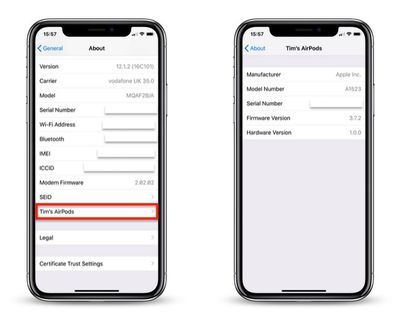
- Dodirnite AirPods .
- Provjerite brojeve prikazane pored Verzija firmvera .
Ažuriranja firmvera za AirPods ne izlaze često, stoga se nemojte iznenaditi ako verzija ostane ista neko vrijeme.
Povezani pregledi: AirPods 3 , AirPods Pro Vodič za kupca: AirPods (kupite sada) , AirPods Pro (neutralno) Povezani forum: AirPods
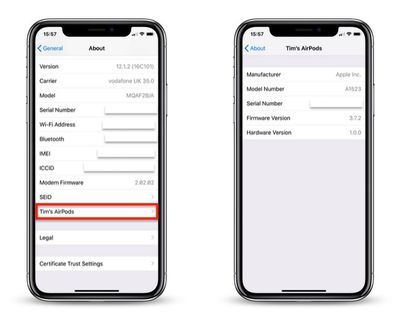
Popularni Postovi